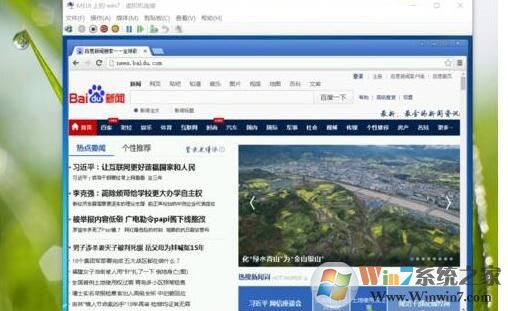Win10系统虚拟机Hyper-v无法联网的设置步骤
1、首重名打开Win10虚拟机 Hyper-v管理器,检查安装好的虚拟机的设置,例如我的是win7系统。
2、打开设置后点击左边的网络适配器,然后在右边虚拟交换机选择新建虚交换机然后确定。
3、在右侧窗口操作中,点击虚拟交换管理器;
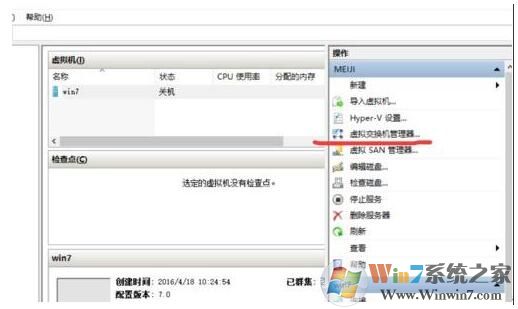
4、创建虚拟交换机,如果想虚拟机联网,需要选择外部,只想虚拟机与本机交互使用可以选择内部(可以通过网上邻居来相互传送文件),所以想上网就需要选择外部;
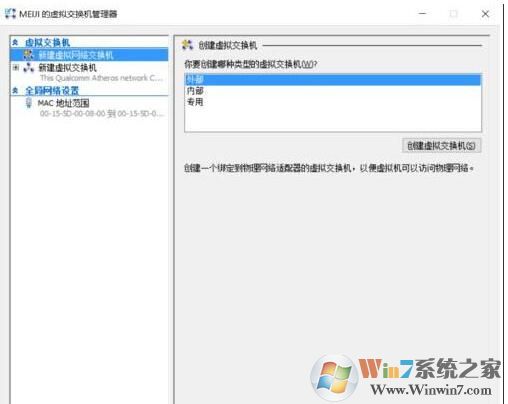
如下图,创建好虚拟交换机;
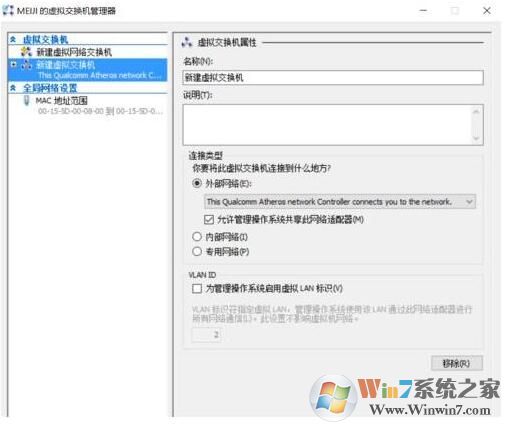
5、创建好虚拟交换机之后,会在电脑网络中生成一个Hyper-V Virtual Ethernet Adapter ,此时在vEthernet 点右键选属性,选择interntet协议版本4(tcp/ipv4),Ip可以根据情况选指定或自动获取。
而另外一个以太网适配器就不用管就行,正常情况下电脑就能连上网了,如果不能需要在虚拟交换机管理器中把刚建的新建虚拟机管理器删除,重新建立就行。
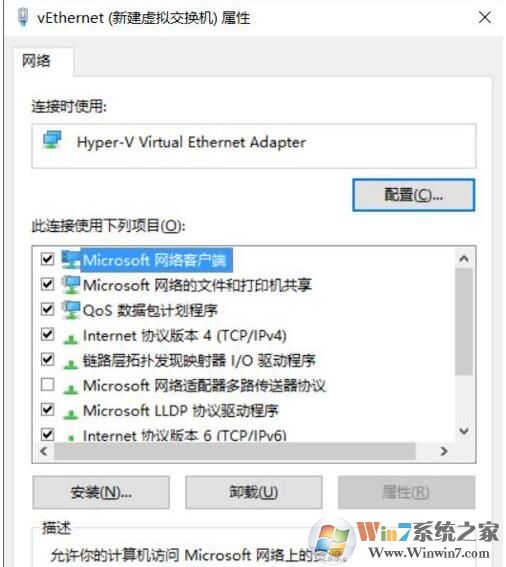
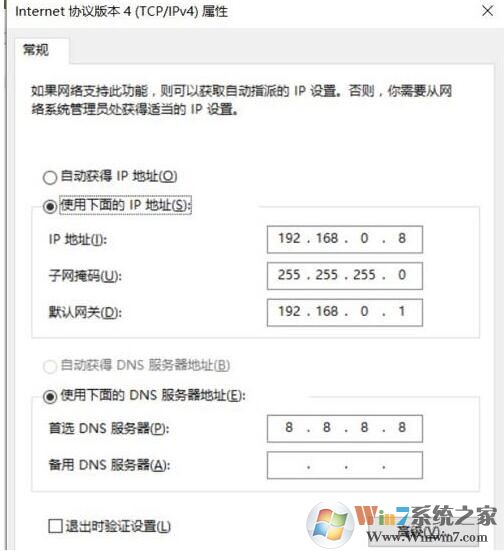
6、这时可以进入我们的虚拟机系统 进行如下设置Ip 可以根据情况选指定或自动获取。
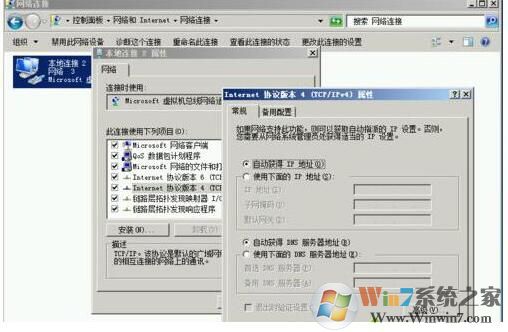
7、到这里就设置完成了,我们在虚拟机中测试网络已经可以打开网页,同时也可以和实体机进行文件传输,局域网共享等操作。